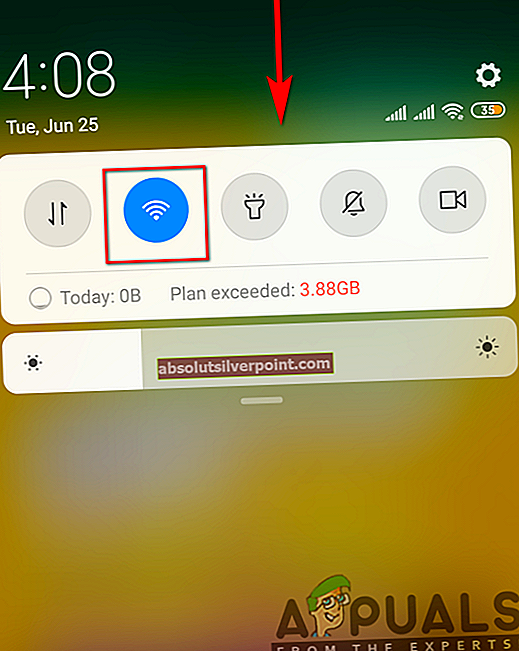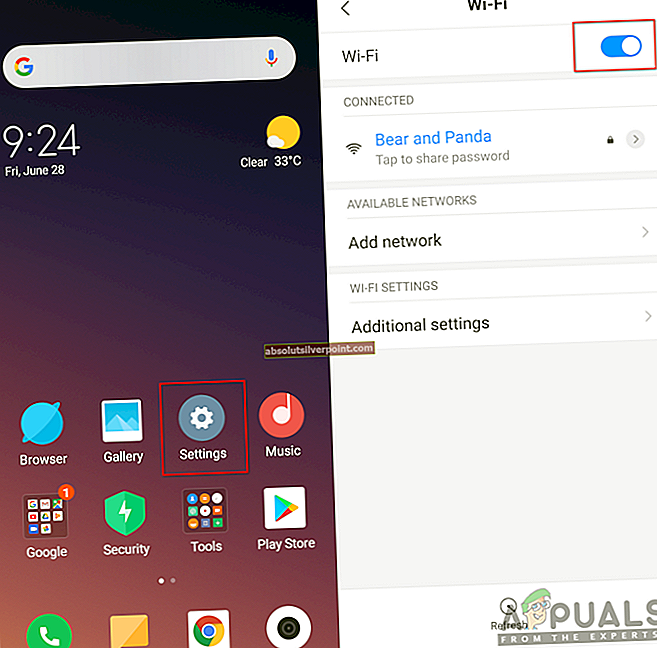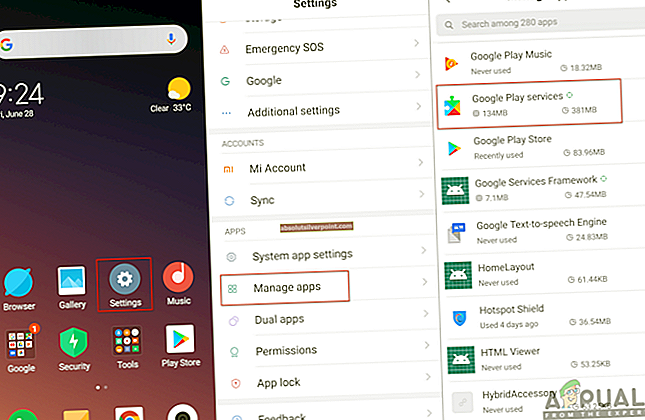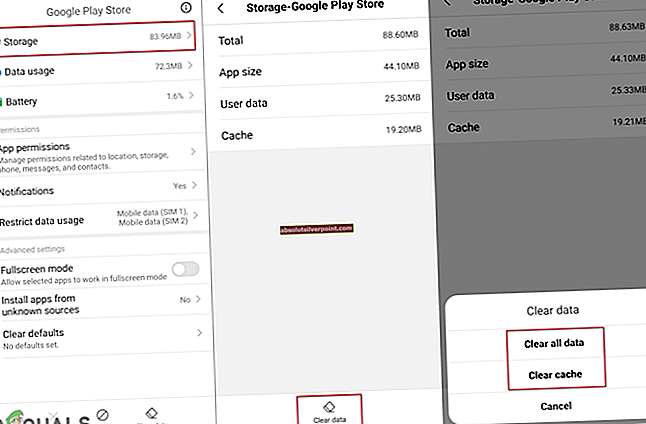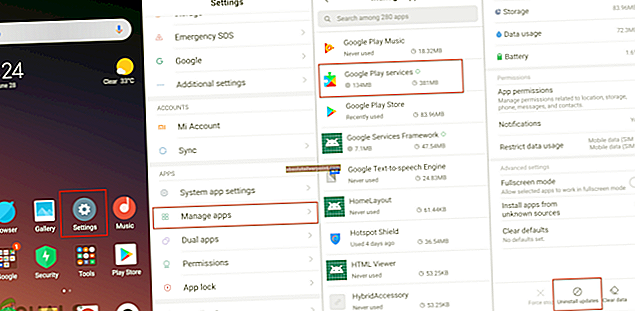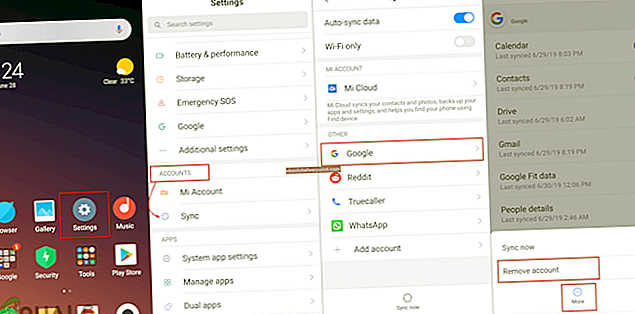Useat Android-käyttäjät ilmoittavat saavansaVirhekoodi 920”Virhe joka kerta, kun he yrittävät ladata sovelluksen Google Play Kaupasta. Sovellusten lataaminen ja lataaminen on yksi älypuhelinten tärkeimmistä ominaisuuksista. Tämä virhe kuitenkin estää käyttäjiä lataamasta uusia sovelluksia älypuhelimiin.

Mikä aiheuttaa virhekoodin 920 ongelman?
Onnistuimme löytämään joitain yleisimpiä syitä, jotka käynnistävät tämän ongelman. Olemme tehneet tämän tarkastelemalla erilaisia käyttäjäraportteja ja korjausstrategioita, joita he käyttivät ongelman ratkaisemiseen. Tässä on luettelo yleisistä skenaarioista, joilla on mahdollisuus laukaista tämä virhesanoma:
- Google-tili on viallinen - Kuten käy ilmi, tämä ongelma voi ilmetä, jos kyseessä on vioittunut Google-tili. Tästä syystä tilisi ei voi synkronoida Google Play Kaupan kanssa ja näyttää virheitä latauksissa ja päivityksissä.
- Google Play Kaupan välimuistitiedot ovat vioittuneet - Tämä erityinen virhe voi ilmestyä, jos Google Play Kauppa -sovelluksessasi on vioittuneita tai rikkoutuneita tietoja, minkä vuoksi et pysty suorittamaan joitain tehtäviä.
- Wifi-yhteys on viallinen - Joissakin tapauksissa WiFi-yhteys voi olla vastuussa tästä virheestä. Useat samanlaiseen tilanteeseen joutuneet käyttäjät ovat ilmoittaneet onnistuneensa ratkaisemaan ongelman poistettuaan Wi-Fi-yhteyden ja palaten takaisin puhelinvaihtoehtoihin.
- Palvelinpuolen virhe - Toinen mahdollinen tapaus, jossa tämä virhe esiintyy, on, kun lähetät pyynnön palvelimelle, eikä palvelin pysty ymmärtämään sitä. Tämä tapahtuu enimmäkseen, kun lataat joukon sovelluksia Google Play Kaupasta kerralla.
Tämä artikkeli auttaa sinua eri tavoin ratkaistaVirhekoodi: 920”. Aloitetaan yleisestä ja yksinkertaisesta menetelmästä yksityiskohtaiseen.
Tapa 1: Käynnistä puhelin uudelleen
Puhelimen uudelleenkäynnistys voi korjata suurimman osan ongelmista. Se on yksi yleisistä ratkaisuista kaikkiin laitteesi ongelmiin. Joskus jotkut aiemmin käytetyt sovellustiedostot muistissa voivat estää sinua lataamasta tai käyttämästä Google Play -kauppaa. Voit käynnistää puhelimesi uudelleen pitämällä Teho -painiketta ja valitsemalla Käynnistä uudelleen puhelimellasi. Tämä päivittää RAM-muistin poistamalla väliaikaiset ja aiemmin käytetyt tiedot. Kun olet käynnistänyt puhelimen uudelleen, siirry Google Play Kaupasta lataamaan ja lataamaan sovelluksia.

Tapa 2: Odotetaan palvelinpuolen virheen korjaamista
Tämän menetelmän tarkoituksena on odottaa virheen korjautumista. Useimmiten, jos lataat joukon sovelluksia Google Play Kaupasta kerralla, se voi jumittua tai näyttää samanlaisen virheen. Sinun tarvitsee vain odottaa noin 10-15 minuuttia ja yritä uudelleen.
Tapa 3: Käynnistä WiFi uudelleen puhelimessa
WiFi-yhteys voi olla syyllinen, jonka vuoksi et voi ladata mitään sovelluksia Google Play -kaupasta. Erityistä syytä ei tunneta, mutta se voi olla verkkoyhteys tai Internetiin liittyvät laitetiedostot. Voit korjata ongelman helposti kääntämällä VINOSSA Wifi ja sitten sen kääntäminen PÄÄLLÄ takaisin.
- Voit tehdä tämän vetämällä ilmoituspalkki nopeasti ja napauta WiFi kuvake alla olevan kuvan mukaan:
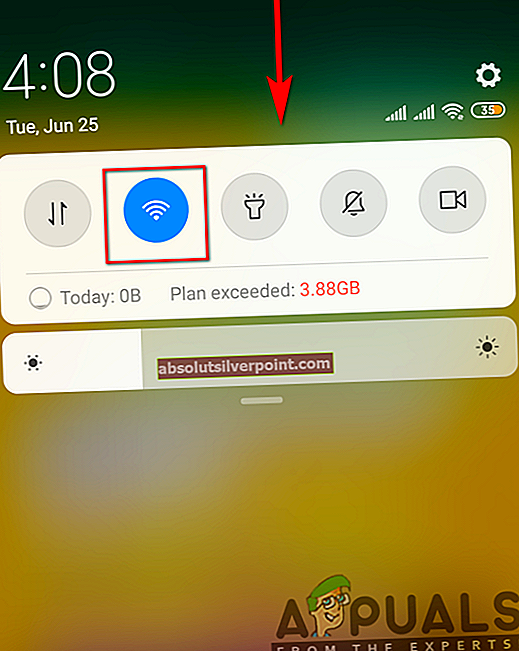
- Kun se on täysin käännetty VINOSSA, napauta sitä sitten uudelleen ja käännä sitä PÄÄLLÄ.
- Voit myös tehdä tämän menemällä osoitteeseen Asetukset>Langaton verkko ja verkot>Wifi ja kääntämällä sitä VINOSSA ja PÄÄLLÄ kuten alla:
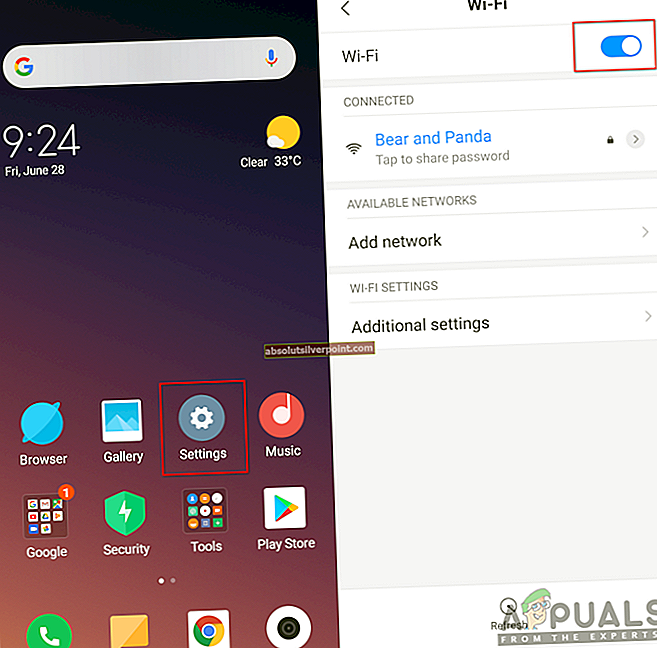
- Mene nyt ja yritä ladata sovellus uudelleen.
Tapa 4: Google Play Kaupan välimuistidatan tyhjentäminen
Jokainen sovellus tallentaa välimuistidatan auttamaan laitettasi latautumaan ja suorittamaan tehtävät nopeammin kuin lataamaan sitä aina kun sitä tarvitaan. Google Play Kauppa tallentaa välimuistitiedot käyttäjän lataamille sovelluksille. Joskus nämä tiedot voivat kuitenkin vioittua tai rikkoutua, minkä vuoksi käyttäjät saavat virheen ladattaessa uusia sovelluksia. Voit tyhjentää Google Play -kaupan välimuistitiedot seuraavasti:
- Mene puhelimeesi asetukset ja avaa Hallinnoi sovelluksia / sovelluksia
- Etsi sovellusta Google Play Kauppa ja avaa se.
Merkintä: Jos laitteessasi on useita välilehtiä, valitseKaikki'Sovellusten asetuksissa löytääksesi Google Play Kaupan.
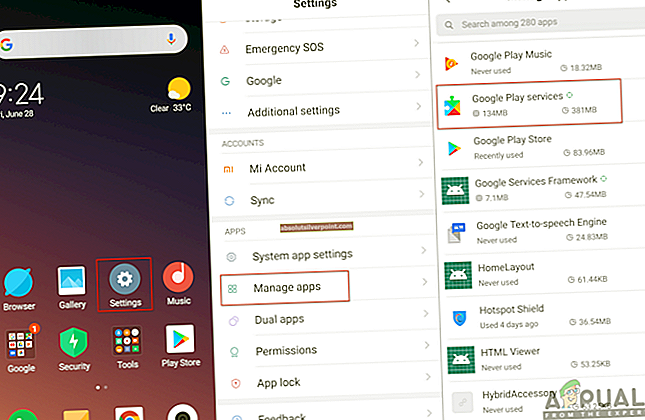
- Näpäytä Varastointi vaihtoehto päästäksesi tietojen tyhjentämistä koskevaan vaihtoehtoon.
- Napauta nyt Puhdas data ja valitse molemmat Kätkö ja Tiedot Google Play Kaupasta.
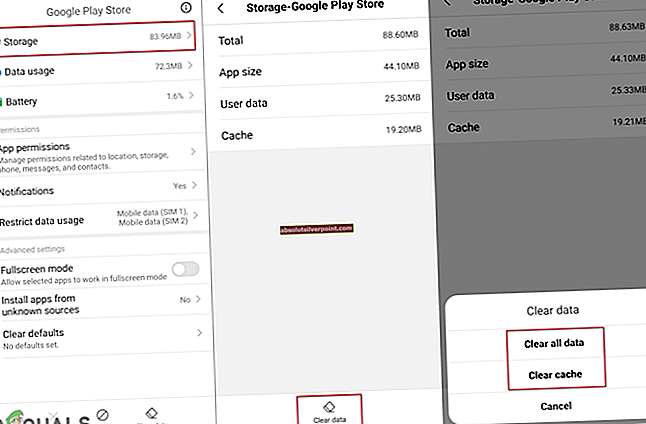
- Kun olet tyhjentänyt tiedot, käynnistä uudelleen ja yritä ladata sovellus uudelleen.
Tapa 5: Google Play Kaupan päivitysten poistaminen
Tämä ongelma voi laukaista myös Google Play Kaupan uusimpien päivitysten vuoksi. Joskus uudet päivitykset sekoittavat vanhentuneita tiedostoja ja aiheuttavat ongelman käyttäjille sovellusten lataamisessa. Voit tarkistaa ja korjata ongelman poistamalla Google Play Kaupan sovelluspäivitykset puhelimesi asetuksista seuraamalla seuraavia vaiheita:
- Mene asetukset puhelimen ja valitse Hallinnoi sovelluksia / sovelluksia vaihtoehto
- Etsiä Google Play Kauppa ja avaa se
- Löydät painikkeen / vaihtoehdon Poista päivitykset, napauta sitä ja odota asennuksen poistamista
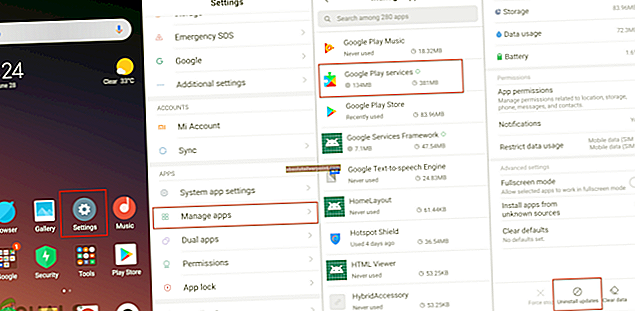
- Yritä nyt käyttää Google Play -kauppaa ja ladata sovellus.
Tapa 6: Poista ja lisää takaisin Google-tilisi
Google-tili synkronoi käyttäjän tiedot puhelimeen. Joskus kyseiseen tiliin liittyvät tallennetut tiedot voivat vioittua, minkä vuoksi sovellusten lataamisesta tulee ongelma. Voit korjata tämän poistamalla Google-tilin puhelimesta ja lisäämällä sen sitten uudelleenkäynnistyksen jälkeen. Tämä nollaa tietyn käyttäjän puhelimeen tallennetut tiedot. Voit käyttää tätä menetelmää seuraavasti:
- Avata asetukset puhelimellasi ja siirry Tilit
- Valitse Googleja napauta sitten vaihtoehtoja / muuta -kuvaketta ja valitse Poista tili.
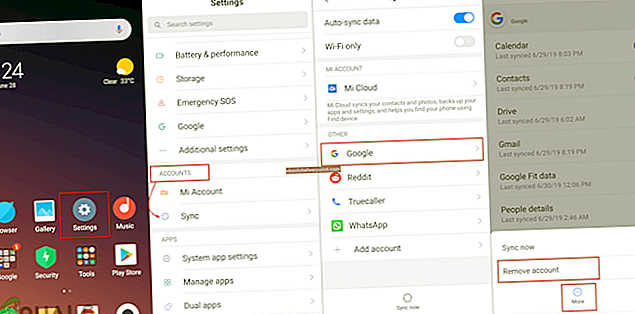
- Uudelleenkäynnistää puhelimellasi ja käy läpi samat vaiheet, mutta tällä kertaa Lisää tili Googlen vaihtoehdoista.
- Sen jälkeen, yritä ladata sovelluksia Google Play -kaupan kautta.